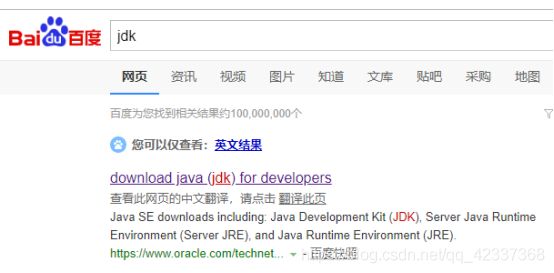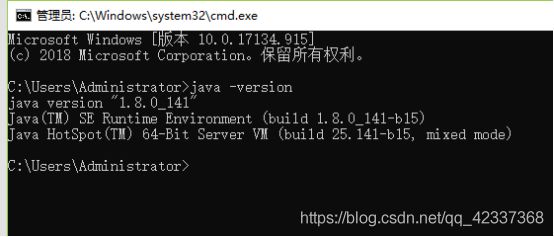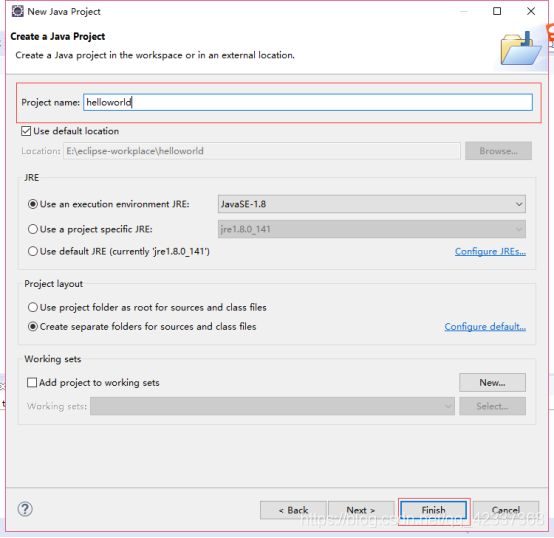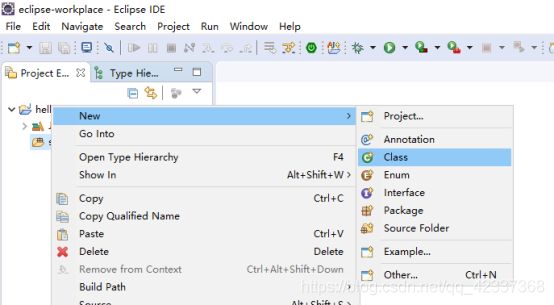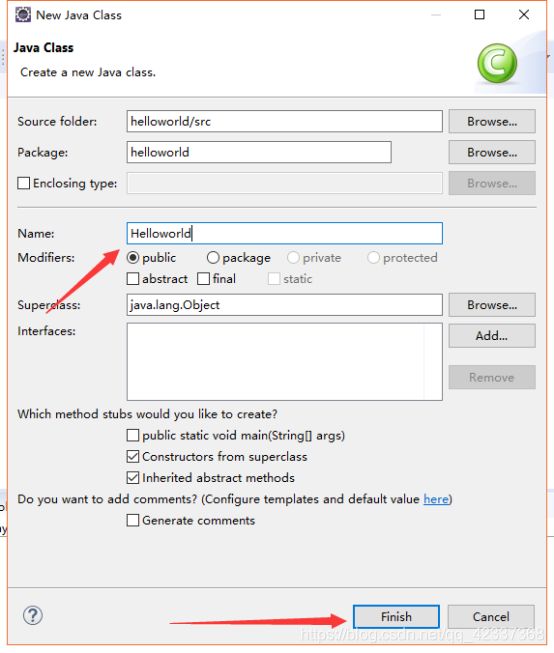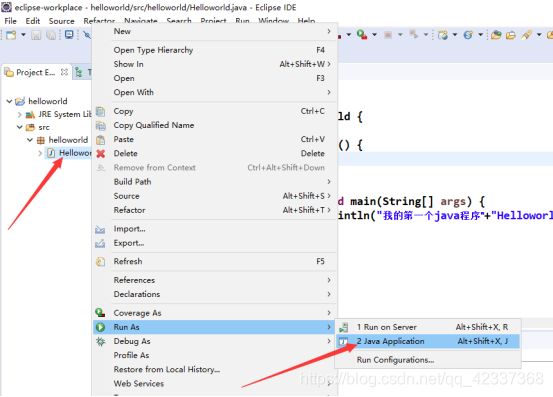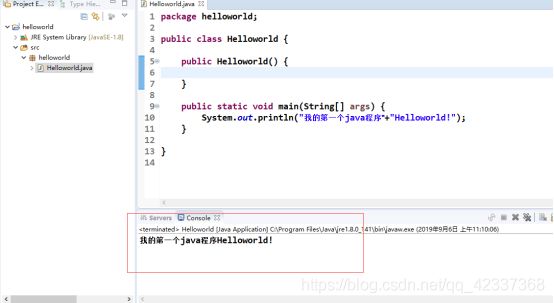第一章 Java 开发环境的搭建
一.下载jdk
1.jdk是什么?
JDK是 Java 语言的软件开发工具包,主要用于移动设备、嵌入式设备上的java应用程序。JDK是整个java开发的核心,它包含了JAVA的运行环境(JVM+Java系统类库)和JAVA工具。
2.在哪里下载jdk?
点击之后会弹出一个页面,选择下载的安装包的类型:
演示的环境为windowsX64,于是选择图上标识出来的下载链接。
注意:选择接受Access license Agreement,才能下载。
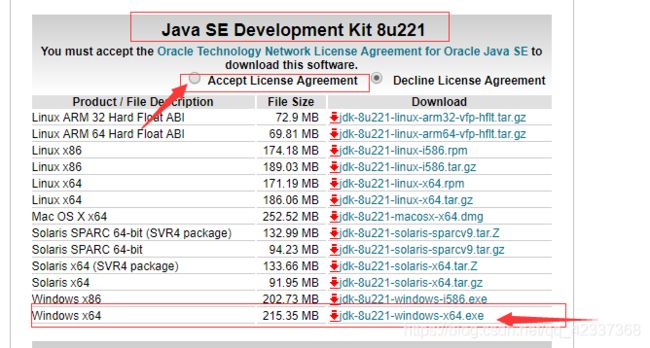
现在下载要求登录Oracle了,自己注册一个账号,继续下载就可以了。
Jdk里面包含了java类库,jre 也就是JVM(java虚拟机),和一些java的基本类库,本章的后面将会讲到jdk,jre,jvm它们的关系。
JVM :英文名称(Java Virtual Machine),就是我们耳熟能详的 Java 虚拟机。它只认识 xxx.class 这种类型的文件,它能够将 class 文件中的字节码指令进行识别并调用操作系统向上的 API 完成动作。所以说,jvm 是 Java 能够跨平台的核心,具体的下文会详细说明。
JRE :英文名称(Java Runtime Environment),我们叫它:Java 运行时环境。它主要包含两个部分,jvm 的标准实现和 Java 的一些基本类库。它相对于 jvm 来说,多出来的是一部分的 Java 类库。
JDK :英文名称(Java Development Kit),Java 开发工具包。jdk 是整个 Java 开发的核心,它集成了 jre 和一些好用的小工具。例如:javac.exe,java.exe,jar.exe 等。
显然,这三者的关系是:一层层的嵌套关系。JDK>JRE>JVM。
以上关于三者的描述引用自https://www.cnblogs.com/yangming1996/p/8508187.html
二.安装jdk
1.点击下载后的安装包,开始安装,注意自己安装的位置,作为java开发者,安装一个软件都没有信心,那就别做程序员了。注意观察,只需要安装jdk,安装完成后,还会要求安装jre,这时候取消安装就行了,因为jdk中包含了jre了,不需要重复安装。
三.配置jdk
1.配置环境变量(演示的系统为win10)
(1)右击此电脑,选择属性。
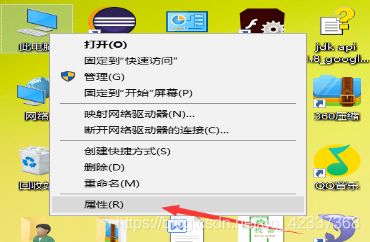
(2)选择右上角的高级系统设置

(3)选择环境变量
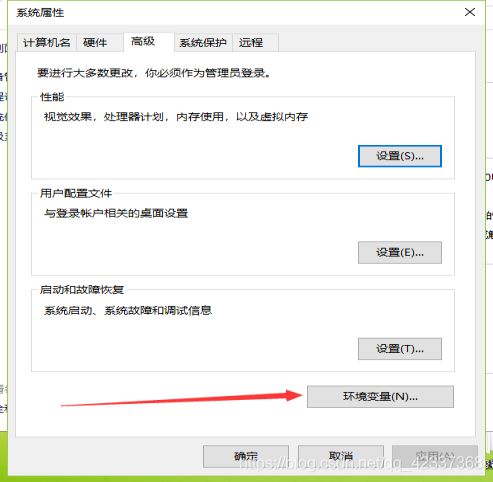
(4)双击系统变量中的Path

(5)有两种方式,一种是点击编辑,另一种是直接双击最下面的空白栏,然后将你的jdk的安装目录下的bin文件夹目录粘贴到上面就可以了。后面一路点击确定和应用就可以了。
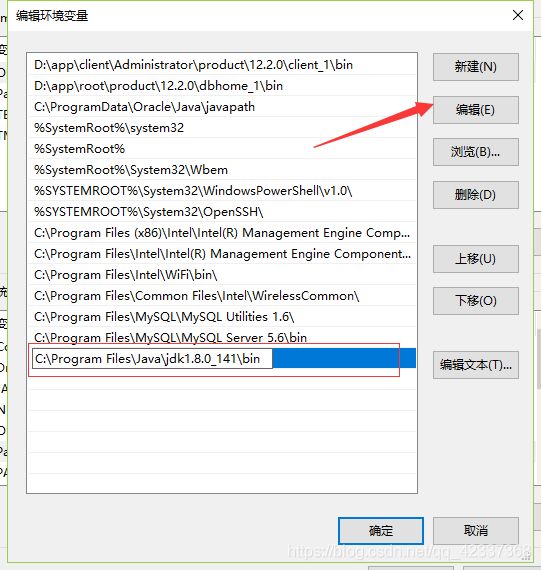
(6)然后就完成了。
2.测试环境变量是否配置正确
(1)Win+R,在输入框中输入cmd,然后按回车,打开控制台。
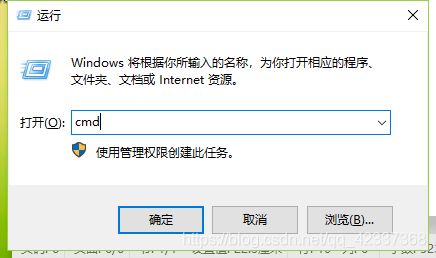
(2)向控制台中输入 java -version 。注意java和-version中间的空格。
(3)然后回车,弹出java的版本信息,说明的jdk环境变量配置完成了,接下来可以开始安装eclipse。
四.下载eclipse
1.初学java,建议使用eclipse(免费),不要试图去汉化,因为以后的开发环境大多是英文环境,不可能让你,遇到一个开发工具,你就去汉化一次,这样太麻烦了,也不利于你英文水平的提升。
2.下载eclipse
你可以在百度上搜索eclipse,或者直接访问https://www.eclipse.org/downloads/,
注意:如果你安装的jdk版本为32位,你必须选择下载32位的eclipse安装包,同理64位jdk一样。
3.安装eclipse。
(2)选择图中的标识项,里面集成java Project 和javaWebProject,方便后面的学习。
(3)选择jdk的安装目录和eclipse的安装目录就可以开始正式的安装了。
注意:此安装包安装必须联网。
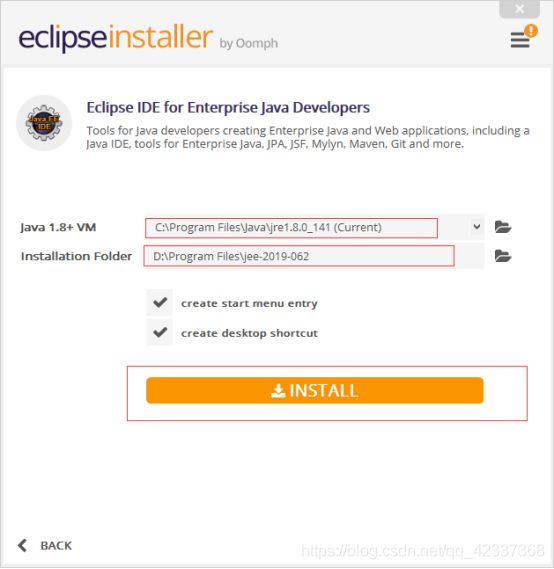
(4)安装完成。
五.编写一个java的hello程序
(1).创建项目的方式,点击File->new ->project->java project

(3)填入项目名,自己想填什么就填什么,然后点击finish:
(5)右击src源文件夹,new->Class,创建一个类。
(7)类创建完成,下面开始编码。
(8)类创建完成后是这样的,打开类文件:
package helloworld;
public class Helloworld {
public Helloworld() {
}
}
(9)开始编码:
package helloworld;
public class Helloworld {
public Helloworld() {
}
public static void main(String[] args) {
System.out.println("我的第一个java程序"+"Helloworld!");
}
}
(10)然后右键点击java文件,Run As-> Java Application